Microsoft Entra 連線 Sync:防止意外刪除
本主題描述 Microsoft Entra 連線中的防止意外刪除(防止意外刪除)功能。
安裝 Microsoft Entra Connect 時,依預設會啟用防止意外刪除的功能,並設定為不允許超過 500 個刪除項目的匯出。 這項功能是專門用來保護您免於意外的組態變更及內部部署目錄的變更,因為這會影響許多使用者和其他物件。
防止意外刪除的內容
涉及許多刪除的常見情況包括:
您可以使用 PowerShell Enable-ADSyncExportDeletionThreshold 來變更 500 物件的預設值,這是隨 Microsoft Entra 連線 一起安裝的AD 同步模組的一部分。 您應該設定此值以符合組織的大小。 由於同步排程器每隔 30 分鐘執行一次,因此此值是 30 分鐘內看到的刪除次數。
如果暫存的刪除太多,無法匯出至 Microsoft Entra ID,則匯出會停止,而您會收到如下的電子郵件:
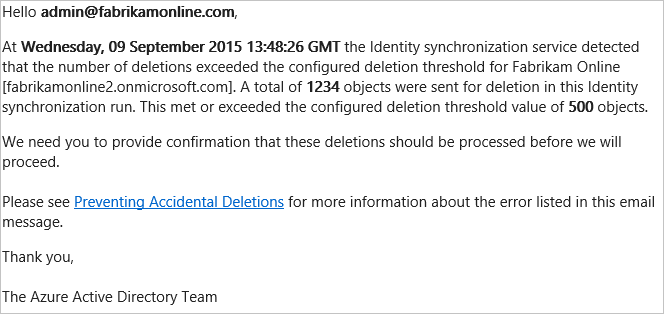
Hello (技術連絡人)。 在 (時間) 識別同步處理服務偵測到刪除次數超過已設定的刪除閾值 (組織名稱)。 在此身分識別同步處理執行中,已傳送總計 (number) 物件以進行刪除。 這符合或超過已設定的刪除臨界值 (number) 物件。 我們需要您提供確認這些刪除應該在繼續之前處理。 如需此電子郵件訊息中所列錯誤的詳細資訊,請參閱防止意外刪除。
您也可以在匯出設定檔的 Synchronization Service Manager UI 中查看狀態 stopped-deletion-threshold-exceeded 。

如果這是非預期的,請調查並採取更正動作。 若要查看哪些物件即將被刪除時,請執行下列作業:
- 從 [開始] 功能表啟動 同步處理服務 。
- 移至 [連接器] 。
- 選取類型 為 Microsoft Entra ID 的連線器。
- 在右側的 [動作] 之下,選取 [搜尋連接器空間]。
- 在 [範圍] 底 下的快顯視窗中,選取 [已中斷連線的自 ],然後挑選過去 的時間。 按一下 [搜尋] 。 此頁面會顯示所有即將刪除的物件。 按一下每個項目,您就可以了解該物件的其他資訊。 您也可以按一下 [ 資料行設定 ],在方格中新增要顯示的其他屬性。
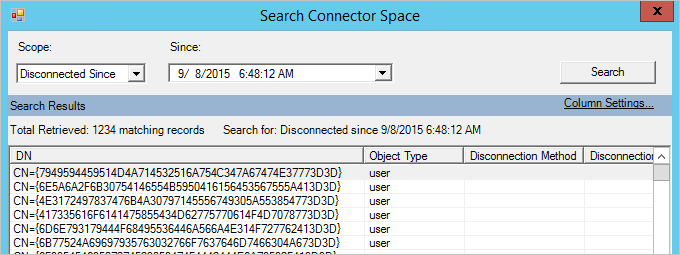
[!注意] 如果您不確定想要的所有刪除,而且想要前往更安全的路線。 您可以使用 PowerShell Cmdlet: Enable-ADSyncExportDeletionThreshold 來設定新的閾值,而不是停用可允許不想要刪除的臨界值。
如果需要所有刪除
如果想要刪除所有項目,請執行下列作業:
- 若要擷取目前的刪除閾值,請執行 PowerShell Cmdlet
Get-ADSyncExportDeletionThreshold。 預設值為 500。 - 若要暫時停用此保護功能並刪除這些項目,請執行 PowerShell Cmdlet:
Disable-ADSyncExportDeletionThreshold。 - 在仍選取 Microsoft Entra 連線or 之後,選取 [執行] 動作 ,然後選取 [ 匯出 ]。
- 若要重新啟用此保護功能,請執行 PowerShell Cmdlet:
Enable-ADSyncExportDeletionThreshold -DeletionThreshold 500。 使用您在擷取目前刪除閾值時記下的值來取代 500。
下一步
概觀主題